Résumé de l'IA
Avez-vous besoin de vérifier que vos formulaires sont conformes au règlement général sur la protection des données de l'Union européenne ? La meilleure façon de garantir la conformité au GDPR pour votre site spécifique est de toujours consulter des conseils juridiques.
Ce guide couvre les considérations générales pour la conformité au GDPR de vos formulaires WordPress.
Qu'est-ce que le GDPR ?
Le GDPR, ou règlement général sur la protection des données, est un ensemble de réglementations relatives à la collecte de données dans l'UE (en vigueur depuis le 25 mai 2018). Les exigences du GDPR comprennent l'obligation d'obtenir un consentement explicite avant de collecter ou de stocker les données de l'utilisateur, ainsi que de permettre à l'utilisateur de demander l'accès à ces données ou leur suppression.
Pour plus de détails, veuillez consulter le guide ultime de WPBeginner sur WordPress et le GDPR.
Pourquoi utiliser des formulaires conformes au GDPR ?
La conformité au GDPR est requise si vous recueillez des informations personnelles auprès de personnes résidant dans l'Union européenne.
Meilleures pratiques pour la conformité au GDPR
Bien que votre site spécifique puisse nécessiter des considérations particulières qu'il convient d'aborder par le biais d'une consultation juridique, la plupart des sites peuvent procéder à quelques ajustements afin d'améliorer leur conformité au GDPR.
Avant de commencer, vous devez d'abord vous assurer que WPForms est installé et activé sur votre site WordPress et que vous avez vérifié votre licence.
Ensuite, nous vous recommandons d'activer les fonctionnalités d'amélioration du GDPR dans WPForms. Vous pouvez le faire en allant dans WPForms " Settings et en ouvrant l'onglet General.
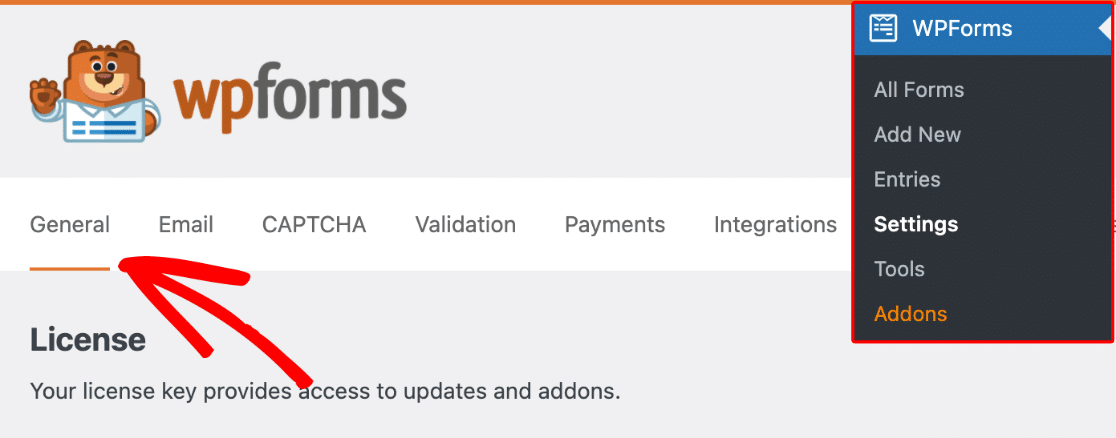
Ensuite, faites défiler la page jusqu'à la section intitulée GDPR et activez l'option GDPR Enhancements (Améliorations GDPR) .
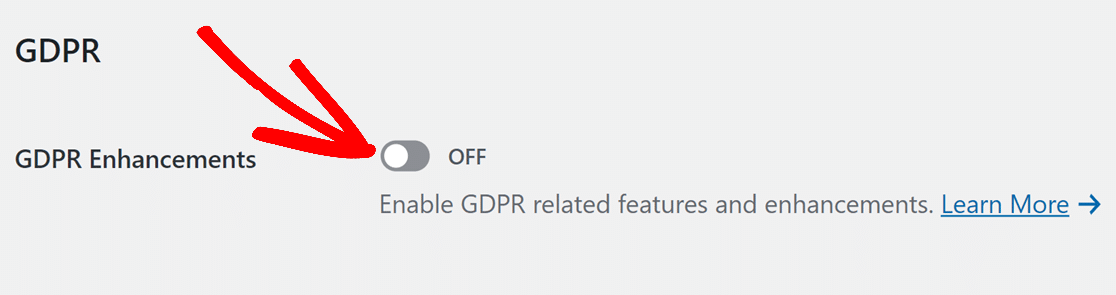
Une fois cette option activée, deux autres options apparaissent : Désactiver les cookies de l'utilisateur et Désactiver les détails de l'utilisateur.
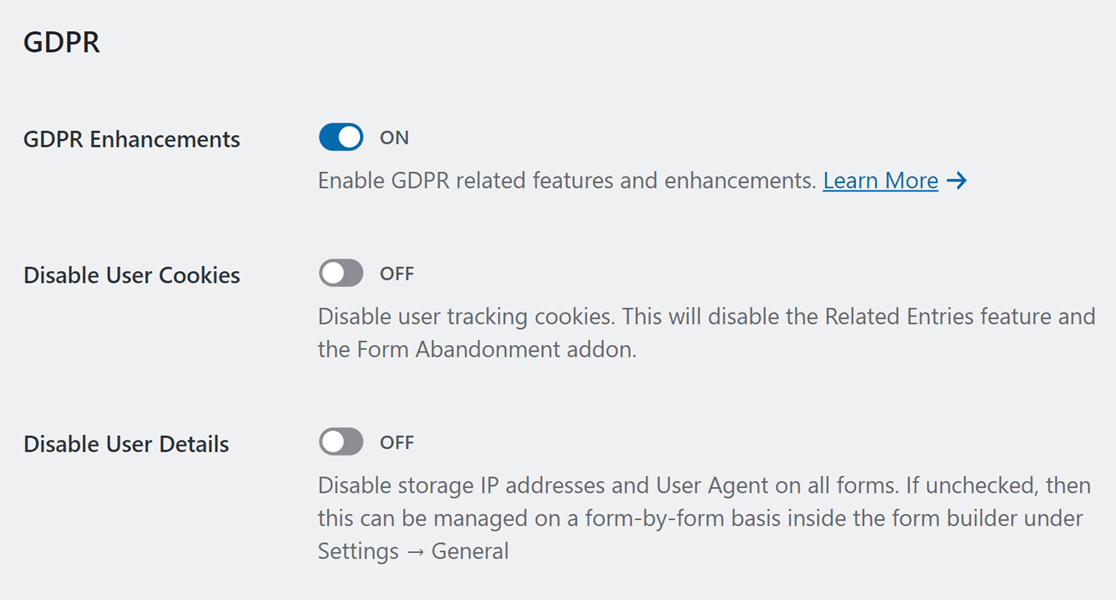
Nous examinerons ci-dessous chacune de ces options.
Désactivation des cookies utilisateur
WPForms attribue par défaut à chaque utilisateur un UUID (Universally Unique Identifier). L'UUID est un nombre aléatoire qui ne contient aucune information sur l'utilisateur et qui est stocké dans un cookie dans le navigateur de l'utilisateur.
Le cookie UUID est nécessaire pour plusieurs fonctionnalités de WPForms :
- Entrées connexes (elles sont affichées sur les pages des entrées individuelles et renvoient à d'autres entrées soumises par le même utilisateur)
- Addon de géolocalisation
- Addon pour l'abandon de formulaire
Lorsque l'option Disable User Cookies est activée, ces fonctionnalités (si elles sont utilisées) seront désactivées et aucun cookie ne sera utilisé par WPForms.

Désactivation des détails de l'utilisateur
WPForms collecte automatiquement des informations supplémentaires lorsqu'un formulaire est soumis. Voici ces détails et ce qu'ils comprennent :
- Adresse IP: un identifiant unique pour tout appareil qui se connecte à l'internet(plus de détails)
- Agent utilisateur: le navigateur et le système d'exploitation utilisés (à titre d'exemple, vous pouvez visualiser votre propre agent utilisateur ici).
Si vous le souhaitez, vous pouvez décider de désactiver cette fonctionnalité pour l'ensemble du site ou pour chaque formulaire.
Désactivation des détails de l'utilisateur sur l'ensemble du site
Lorsque l'option Désactiver les détails de l'utilisateur est activée, aucun de ces détails supplémentaires ne sera collecté dans aucun de vos formulaires.

Désactivation des détails concernant l'utilisateur, formulaire par formulaire
Si vous préférez, vous pouvez contrôler si les détails de l'utilisateur sont stockés ou non pour chaque formulaire individuel. Pour ce faire, vous devez laisser l'option Désactiver les détails de l'utilisateur sur la position OFF.
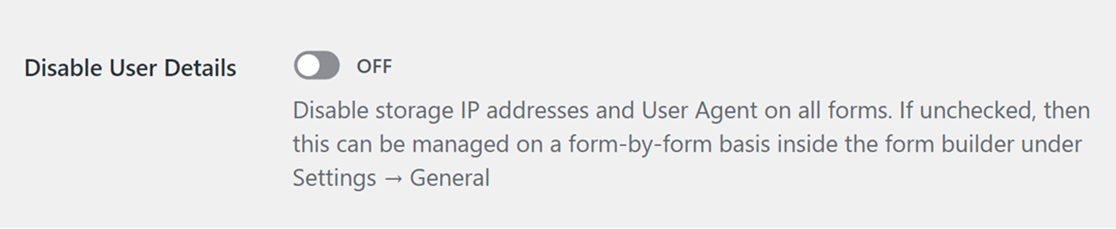
Ensuite, ouvrez le générateur de formulaires et allez dans Paramètres " Général ".
Faites défiler la page jusqu'à la section Avancé et vous verrez une option intitulée Désactiver le stockage des détails de l'utilisateur (adresse IP et agent utilisateur). En sélectionnant cette option, vous éviterez que des informations supplémentaires sur l'utilisateur soient stockées dans ce formulaire individuel.
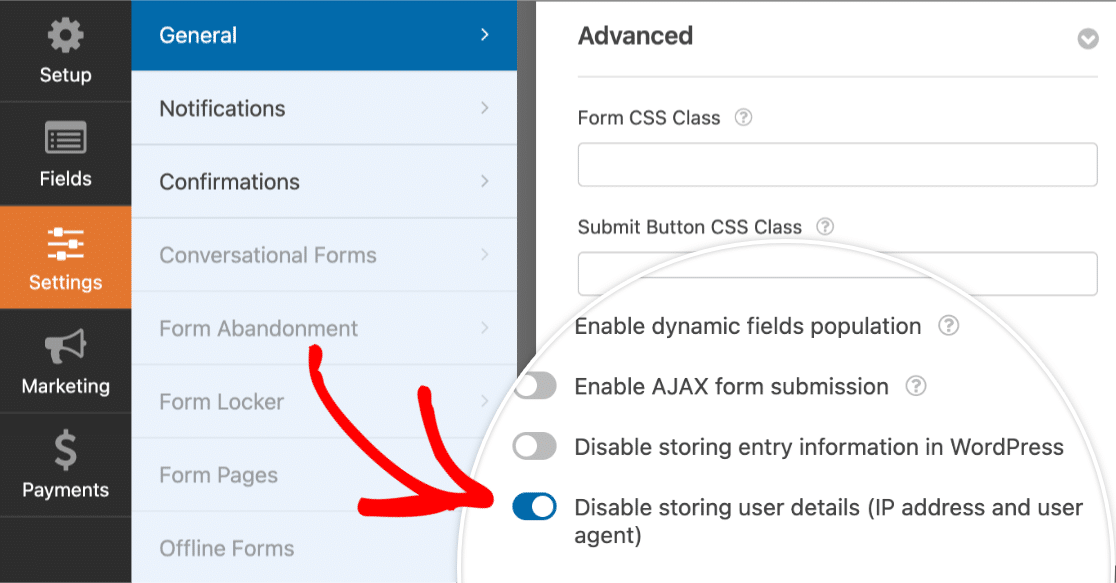
Demander le consentement
Avant de collecter ou de stocker des données utilisateur dans le cadre du GDPR, vous devez demander le consentement explicite de l'utilisateur et expliquer pourquoi vous avez besoin de ces informations en langage clair. Le moyen le plus simple d'y parvenir est d'ajouter une case à cocher "accord" à votre formulaire.
Lorsque les améliorations GDPR sont activées, le champ Accord GDPR devient disponible dans votre générateur de formulaires. Pour utiliser ce champ, vous devrez créer un nouveau formulaire ou modifier un formulaire existant.
Ensuite, dans la section Champs standard du générateur de formulaires, cliquez sur le champ Accord GDPR pour l'ajouter à votre formulaire.
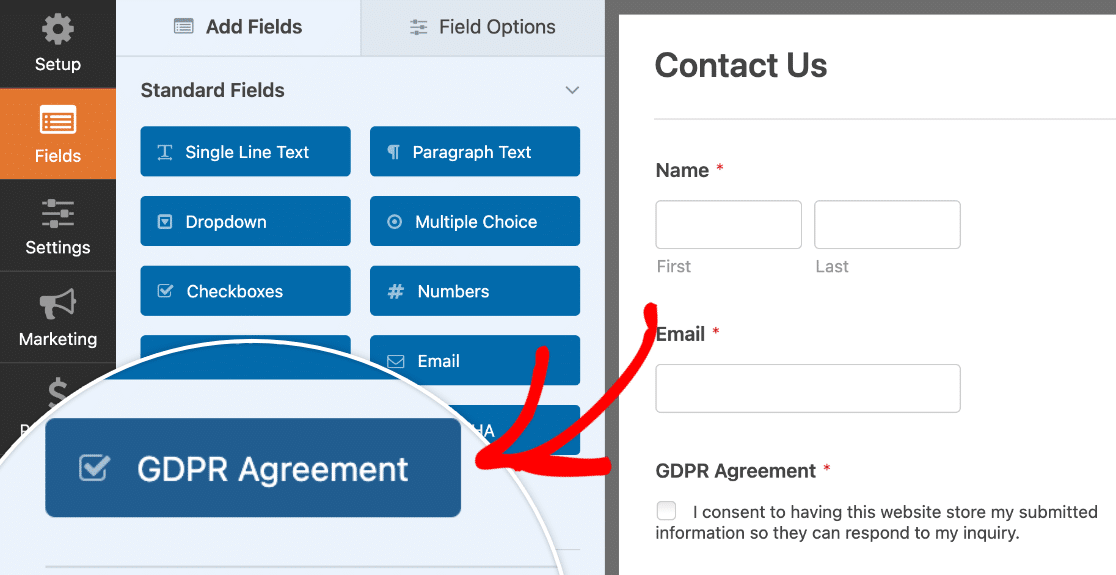
Ce champ présente des caractéristiques spécifiques qui le différencient d'un accord de case à cocher standard. Nous examinerons ces différences ci-dessous :
- Toujours obligatoire : Cette case à cocher sera toujours obligatoire et il n'y a pas de possibilité de la supprimer.
- Pas d'option par défaut pour cocher la case : Le GDPR exige qu'une case de consentement ne soit pas cochée par défaut. L'utilisateur doit pouvoir choisir de cocher ou non la case.
- Une seule case à cocher : Il n'est pas possible d'ajouter des cases à cocher supplémentaires dans ce champ.
Voici un exemple de formulaire conforme au GDPR :
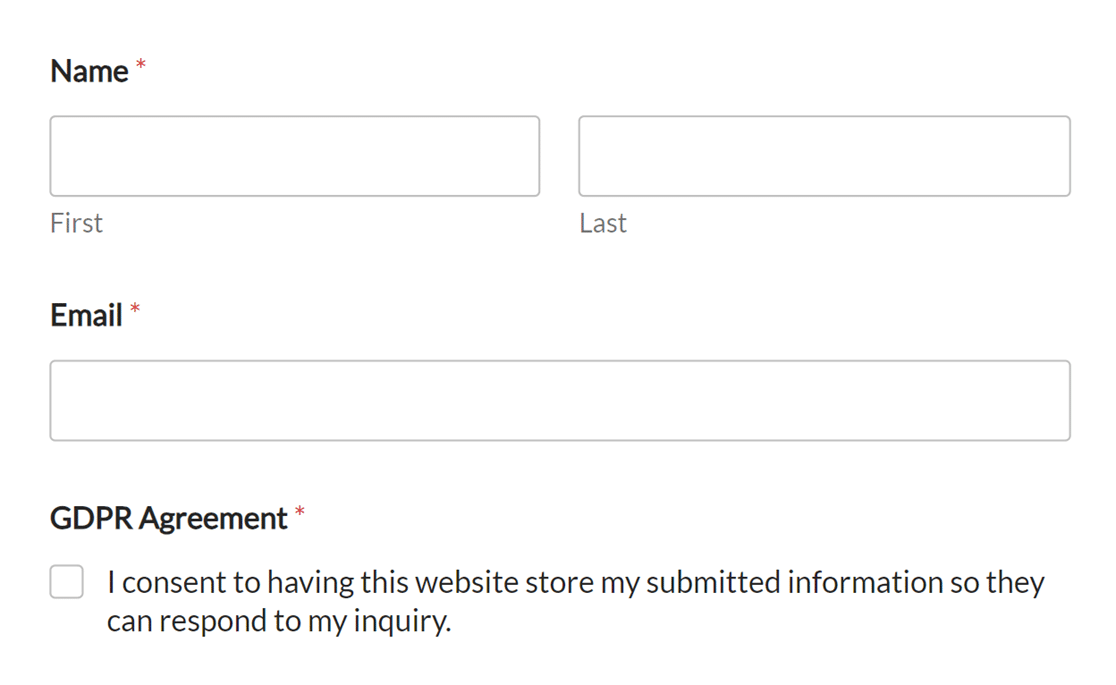
Préparation des demandes de données d'entrée
En vertu du GDPR, les utilisateurs peuvent demander l'accès à leurs données d'entrée à tout moment. Bien que votre site doive prendre en compte des considérations supplémentaires, une façon de se préparer est de fournir à vos utilisateurs un moyen facile de soumettre ces demandes.
Par exemple, vous pouvez envisager d'ajouter un formulaire de demande de données à la page de votre site consacrée à la politique de confidentialité. Vous pouvez également ajouter cette option au formulaire de contact de votre site.
Gestion des entrées
Si vous avez besoin de localiser des entrées avec un nom, un courriel ou d'autres mots-clés spécifiques, vous pouvez utiliser les options de recherche et de filtrage des entrées pour réduire rapidement les résultats.
Si vous avez besoin de supprimer des entrées, allez dans WPForms " Entries et sélectionnez le formulaire dont vous avez besoin. A partir de là, cochez la case à côté de l'entrée que vous souhaitez supprimer et, dans la liste déroulante Bulk Actions, sélectionnez Delete. Cliquez ensuite sur le bouton Appliquer pour supprimer l'entrée.
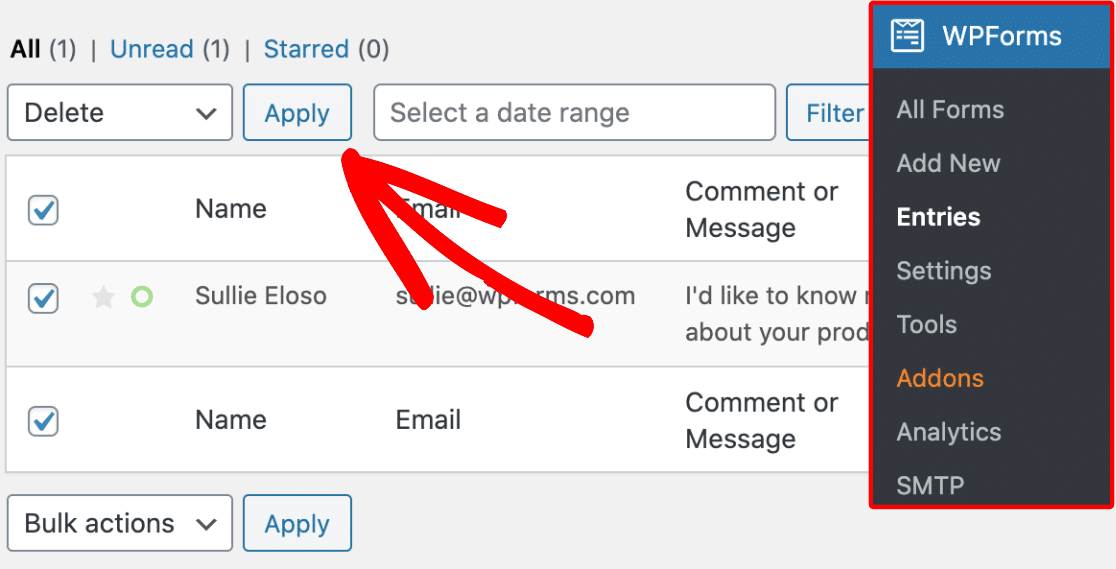
Si vous préférez supprimer toutes les entrées d'un formulaire en une seule fois, notre option Supprimer tout vous offre une solution rapide et facile.
Pour plus de détails sur la gestion des entrées de vos formulaires, veuillez consulter notre guide complet sur les entrées de formulaires.
Questions fréquemment posées
Où sont stockées les données d'entrée ?
Les données d'entrée sont entièrement gérées sur votre site où WPForms est installé. WPForms assure la confidentialité à 100% de vos entrées, nous ne collectons donc aucune donnée d'entrée de notre côté.
Si vous souhaitez plus de détails techniques, veuillez consulter notre tutoriel sur le stockage des entrées dans la base de données WordPress de votre site.
Vous pouvez également choisir d'inclure les détails de l'inscription dans les courriels de notification automatique du formulaire.
Puis-je empêcher l'enregistrement d'entrées sur mon site ?
Oui, avec tous les niveaux de licence de WPForms, vous pouvez choisir de stocker ou non les entrées. Cette option est définie dans chaque formulaire individuel, et le stockage des entrées est activé par défaut.
Pour désactiver le stockage des entrées, vous devez ouvrir le générateur de formulaires et aller dans Paramètres " Général ".
Ensuite, faites défiler jusqu'à la section Avancé et sélectionnez l'option Désactiver le stockage des informations de saisie dans WordPress. Une fois que cette option est sélectionnée et que le formulaire est enregistré, les entrées de ce formulaire ne seront plus stockées sur votre site.
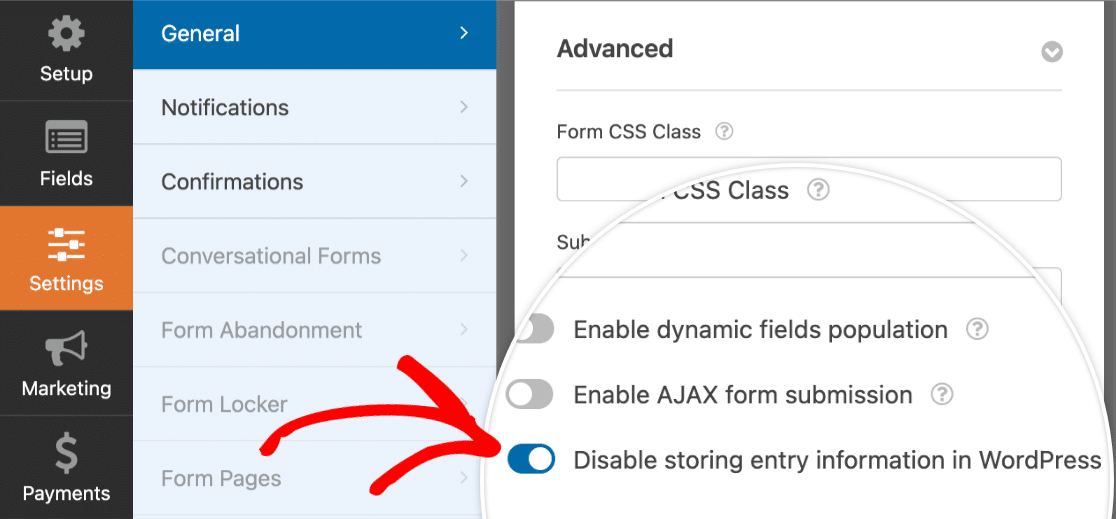
Puis-je accéder aux améliorations GDPR dans WPForms et WPForms Lite ?
Absolument, tout le monde a accès aux améliorations GDPR, quelle que soit la version de WPForms utilisée.
Comment puis-je m'assurer que mon site est conforme au GDPR ?
Les détails de la conformité varieront d'un site à l'autre, voire d'un formulaire à l'autre. C'est pourquoi nous recommandons dans tous les cas de faire appel à un conseiller juridique familiarisé avec le GDPR pour examiner l'utilisation spécifique de votre site et de votre formulaire.
Voilà, c'est fait ! Nous espérons que ce guide vous a aidé à créer des formulaires conformes au GDPR pour votre site WordPress.
Ensuite, vous souhaitez personnaliser les courriels de votre formulaire ? N'hésitez pas à consulter notre tutoriel sur la mise en place d'e-mails de notification automatique pour les formulaires pour tous les détails.

